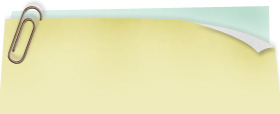意外と簡単!SONY UWPシリーズを使ってみました!
今回は、東京カメラ機材レンタルで取り扱い中のワイヤレスマイク 【UWPシリーズ】の使用方法をご紹介します。
屋外や複数人での取材やインタビュー、ロケに大活躍するワイヤレスマイクのUWPシリーズ!
ガンマイクや有線マイクであればカメラに直で接続してしまえばOKですが、無線となると使用時の設定や接続はどうしたらいいんだろう?と思いの方も多いかと思います。
そんな疑問をスタッフが使用方法を解説しながらまとめてみました!
思っている以上に簡単に設定できますよ!
SONY UWPシリーズの特徴
・免許不要のB型規格
・オートチャンネルスキャン機能搭載
・スペースダイバーシティー方式で安定した受信が可能
・カートリッジタイプのバッテリーケースを採用
・WL-800/UWP/UWP-Dシリーズとの互換性がアリ
免許不要のB型規格
電波法により使用する周波数によっては免許が必要ですが、こちらは免許なしで使用できるB型帯を使用しています。
オートチャンネルスキャン機能搭載
簡単なボタン操作で自動的に空いているチャンネルを探す「オートチャンネルスキャン機能」。
検索後に送信機を設定することで、手早くスマートにセットアップ可能です。
スペースダイバーシティー方式で安定した受信が可能
2本のアンテナで送信機から電波を同時に受信しています。
このどちらか、受信がいい方を自動で選んでくれるのがスペースダイバーシティー方式。
この方式を採用することで、広いエリアでも音切れやノイズの発生を抑えた安定した受信ができます。
カートリッジタイプのバッテリーケースを採用
UWPシリーズは単三電池2本を使うのですが、そのまま装填するタイプだと、急いでる時に電池を落としてしまってあたふたすることも。(ストロボ使用時にたまにやってしまいます…)
カートリッジ式ならケースを外して、詰めて装填!で済んじゃいます!
WL-800/UWP/UWP-Dシリーズとの互換性がアリ
SONY製の他のワイヤレスマイクシリーズとの互換性があるので、混在した使い方も可能です。
※UWP-V1のみWRR-、WRT-、SRPシリーズワイヤレスマイクとの互換性はありません。また、同じチャンネルを使用した場合は、混信による障害が発生する恐れがあります。
弊社取扱リスト
弊社では下記機材がお貸出し可能です。
SONY UWP-V1
SONY UWP-D11
SONY UWP-D21
SONY UWP-D12
SONY UWP-V1

業務用ワイヤレスマイクと言ったら!ぐらいなシェア率が高めなUWP-V1。
弊社でもよくお貸出しで出ております。ちなみに在庫も多めにご用意しておりますので、とりあえず迷ったらこちら!
SONY UWP-D11

UWP-V1の後継モデルです。
WRT/WRR/WRUシリーズとの互換性や送信機の音声出力レベルの調整、ローカットや使える電池が増えてかゆい所に手が届くようになりました。
SONY UWP-D21

UWP-D11の後継機種として登場したUWP-D21。
受信機、送信機ともに一回り小さくなり、使い勝手が向上しました。
SONY UWP-D12

送信機がワイヤレスハンドマイクになったモデル。
講演会や外ロケでマイクをちゃんと持って収録という際に使い勝手がいいかと思います。
セッティング/テスト撮影
使用方法とテスト撮影をyoutubeにアップしていますので、こちらも合わせてご覧いただければと思います。
今回はUWP-D11を使ってテストを行なっています。
この他の使用機材はこちらです。
・SONY α9II
・SONY FE 28mm F2
・SLIK エイブル 300 HC
・SONY α7III(スタッフ私物)
・TAMRON 28-75mm F/2.8 Di III RXD(スタッフ私物)
・K&F Concept NANO-X ブラックミスト 1/4 フィルター(スタッフ私物)
真上(俯瞰)から撮影したかったので、SLIK エイブル 300 HCを使い、カメラを垂直にセッティングして撮影しています。
カメラの重さや俯瞰撮影用のアームの長さ次第では、三脚が倒れてしまうことありますので、重りなどがあるとさらに安定して撮影可能です。
SONY α7IIIでの撮影はピクチャープロファイルPP8でS-Log3で撮影。
編集時にLUT「Slog3SGamut3.CineToLC-709」を適用しています。
今回使用したSONY UWP-D11の付属品はこんな感じです。
・受信機(URX-P03)
・送信機(UTX-B03)
・バッテリーケースx2(本体に付属)
・エネループx4
・ベルトクリップx2(本体に付属)
・シューマウント
・変換入力ケーブル
・変換出力ケーブル
・マイクケーブル
・ステレオ変換ケーブル
・取扱説明書
受信機の外観はこんな感じ。

送信機の方ははこんな感じになっています。

①電池と電源を入れる
受信機、送信機ともに右側面にバッテリーケースがついています。
爪を押しながら、引っ張っていただければケースが取れます。
付属しているエネループをバッテリーケースに入れていただき、受信機、送信機へ装着します。カチッと音がすればOKです。
電源は受信機、送信機ともに前面の「POWER(/MULTING)」ボタンを長押しでつきます。


②チャンネルの設定方法
受信機側
電源を入れ、−ボタンを数回押し 「AUTO SET」を画面に表示させます。
「SET」ボタンを長押しをすると、「YES」が点滅します。
その状態でもう一度「SET」ボタンを押すと、自動で空いているチャンネルを探します。
「SYNC」と表示されたら、受信機側の準備はOKです。


送信機側
こちらも電源を入れ、受信機の近くに送信機を持っていきます。
送信機の画面に「SYNC?」と表示されたら、−ボタンを押して、「YES」を選択して、「SET」ボタンを押すと周波数が同期されます。

必ず、受信機と送信機のチャンネルが合っているか確認してください!

③受信機をカメラに取付
受信機付属のベルトクリップにシューマウントを差し込みます。
片側のクリップを持ち上げると、シューマウントをが入りやすいです。もう片側も同じように入れ、そのまま奥までスライドさせます。

ちなみに取り外しはシューマウントに「PUSH」ボタンがありますので、そちらを押してスライドすることで取り外せます。

続いて、シューマウントをカメラに取り付け、ケーブルをカメラに装着します。
今回SONY α9IIでの撮影ですので、ステレオ変換ケーブルを使用しました。
業務機などはキャノンケーブルも付属していますので、そちらをご使用ください。
受信機上部の「OUTPUT」と書かれた端子とカメラのマイク端子をケーブルで繋げればOKです。


④送信機のマイクセット、取付
送信機上部にある端子に付属のマイクケーブルを差し込みます。
使用中にケーブルが抜けてしまうのを防ぐために、端子カバーをグルグル回します。

送信機付属のベルトクリップをパンツなどに挟みます。マイクの配線は服の中を通していただければ見栄えよくなるかと思います。
マイクの取付はクリップがついていますので、襟などに装着します。
⑤テスト撮影
少し離れた別室へ行き、実際に音声が収録されているかテストしてみます。
実際に使用してみると、周波数合わせも自動で行ってくれますので思っている以上に簡単に扱えます。
とりあえずレンタルしてみよう!
あると便利なワイヤレスマイクですが、単発の案件でのみ使用するとなると、購入するには中々いいお値段…。
そんな時にはレンタルがおすすめです!
単発での使用はもちろん、とりあえずテストで使ってみたい!という時にもお安く済みます。
東京カメラ機材レンタルでは法人はもちろん、個人の方向けのカメラレンタルも行っております。
こういったものを撮りたいなどのご相談もスタッフが親身になってご対応いたします。
カメラの予約方法は2つ。
①お電話03-6380-6817で9:00〜深夜3:00まで受付しています。
②Webからは24時間受付けております。
今日カメラが必要になった!際の当日レンタルにも対応しております。
1日からのレンタルはもちろん、長期間のレンタルも可能です。
5日以上のレンタルで割引も適用されます。詳しくは弊社料金プランをご覧ください。
東京カメラ機材レンタル株式会社
〒160-0004 東京都新宿区四谷4丁目3番フクヤビル1F
東京メトロ丸の内線「四谷三丁目駅」2番出口から徒歩約3分
営業時間:平日9:00~23:00 土日祝:9:00~19:00
Web:https://www.tokyo-camera.jp/
TEL:03-6380-6817
FAX:03-6380-6818
SNS
Twitter:@tcr_info
Instagram:@tokyo.camera.rental_official
facebook:@TokyoCameraRental
Youtube:東京カメラ機材レンタル